话说啊,作为那个所谓的要让 iPad 变得跟 Mac 一样强大的宏伟计划的一部分,苹果终于是把“预览”这玩意儿给塞到 iPadOS 里了。今儿个,咱就来扒拉扒拉,这 iPadOS 26 上的“预览”跟 macOS Tahoe 上的比,到底是个啥水平。
Mac 用户肯定对“预览”这玩意儿不陌生,基本操作就是,你有个 PDF 文件、文档啥的,或者一张图片想快速瞅一眼,直接用“预览”打开就行了。
这玩意儿好就好在,它是个轻量级应用,你不用为了看个图去开 Photoshop 这种“巨无霸”,也不用为了看个 PDF 去特意装个啥 PDF 阅读器。
打开应用的速度之快,有时候你在干活儿的时候,甚至感觉不到它的存在。但别小瞧它,这小玩意儿其实还能搞点批注啥的,记笔记也挺方便。
以前啊,在 iPadOS 18 之前,iPad 上根本就没有“预览”这回事儿。毕竟那会儿 iPadOS 玩儿的是“应用优先”那套,不是“文件优先”,所以你通常都是先进了某个应用,再去打开文件。
至于 macOS 上“预览”那些扩展功能,iPad 上最接近的,也就是在“文件”应用里用“标记”功能,或者在“备忘录”里折腾 PDF 了。那叫一个别扭!
得咧,随着 iPadOS 26 的闪亮登场,“预览”这个应用终于在小小的平板屏幕上露面了。这是个号称能提升生产力的系统更新,官方说法是,这下 iPad 在实用性上更接近 Mac 了。嗯,真有那么神吗?
Preview iPadOS 26 vs macOS Tahoe – 外观:半斤八两,各有槽点
iPadOS 和 macOS 上的“预览”应用,当你直接打开、不带文件的时候,最明显的区别就在于它的初始界面。这就好比你进个门儿,一个是大开着门等着你,一个是隔着门缝不知道要你干啥。
macOS 版本呢,打开直接就是一个文件选择对话框,让你选你想预览的文件。这玩意儿吧,实用!直截了当!也没必要多余。毕竟 macOS 传统就是文件导向,给你个选择框,你往里拖就行了。
但 iPadOS 就没法儿像桌面系统那样蹦出来个对话框啊,所以 iPad 版“预览”打开之后,就是一整个应用界面。上半截儿大大地写着“预览”俩字儿,提醒你这是啥应用(生怕你忘了?),下半截儿呢,就是一堆堆图标和缩略图,都是能用这应用打开的文件。说实话,这布局有点像个半吊子的文件管理器,不够纯粹。
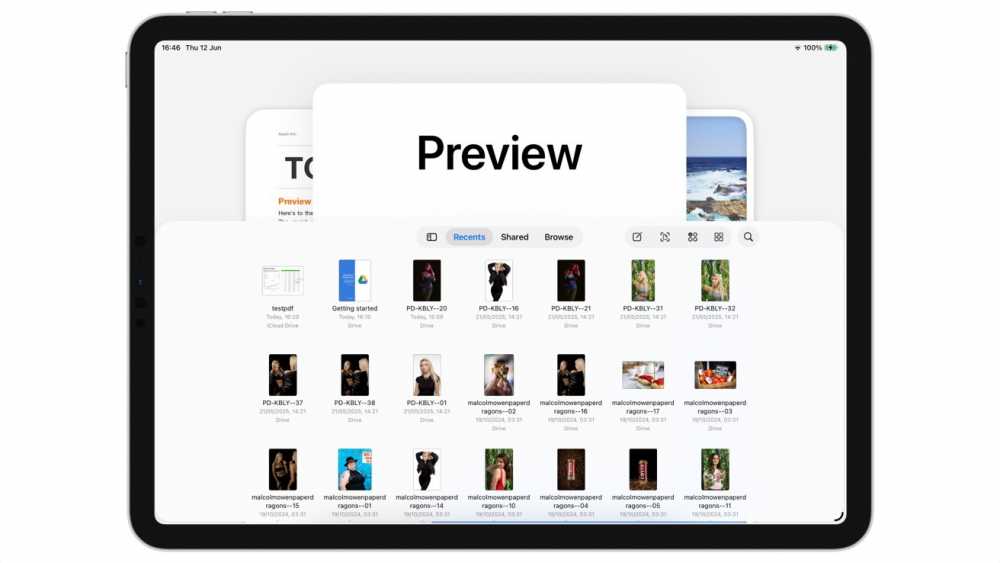
iPadOS 26 上“预览”的初始界面
哦对了,旁边还有个侧边栏按钮,点一下能冒出更多选项,但同时也会把上面的一些筛选选项给隐藏起来。这“整理”方式倒是挺有“苹果特色”的,表面干净了,实际操作多了一步。
当然,你也可以通过“文件”应用,然后选择用“预览”打开某个文档,而不是用其他可能安装的应用。这算是个常规操作,没啥好吹嘘的。
一旦你打开了文件,两个应用都会呈现出相似的、极简的界面。顶部都有一排功能图标,都在内容上方,不碍事儿。这点倒是难得的保持了一致,值得肯定。
苹果大概是想让用户把注意力主要放在预览的内容上吧,其他功能呢,有,但不强求你用。这倒是符合它一贯的“隐藏复杂”的设计哲学。不过有时候,太“隐藏”了,就变成“找不到”了。
Preview iPadOS 26 vs macOS Tahoe – 功能:别扭的 Apple Pencil 优化
macOS 版的“预览”原先就提供了很多跟文档交互的方式,除了那些大刀阔斧的编辑功能之外。比如,根据文件类型,你可以给它加上批注。
对 Mac 用户来说,PDF 可以高亮,可以加笔记,可以用鼠标在上面涂画,还能加各种形状。这些都是基本操作,成熟得不能再成熟。
macOS Tahoe 上“预览”中的文档批注
不出所料,iPadOS 26 上的应用也能干这些事儿。虽然吧,功能图标的位置有所不同,但基本能干的事儿都差不多。这一点上,算是终于跟上了趟儿。
真正值得说道的,就是你想要标记文档的时候,Apple Pencil 的标记工具可以从屏幕底部呼出来。你确实可以用这个界面添加一些东西,比如文本框和形状,但这些工具也立马给你提供了在文档上胡乱涂鸦的机会。这就有点为了 Pencil 而 Pencil 的感觉,仿佛有了 Pencil 就一定要画点什么东西出来。
用 Apple Pencil 在照片上涂涂画画来标注编辑位置,确实比用鼠标直观多了。这一点是 iPad 的优势,如果能更好地利用起来,而不是仅仅把 PC 上的功能生搬硬套过来,那才叫真进步。
要是遇到那种空白 PDF 表格需要填写,无论是 Mac 还是 iPad,都有办法搞定。它们都具备表格填写功能,能自动识别出需要你输入信息的区域。这个功能算是解决了很大的痛点,值得表扬。
iPadOS 26 上“预览”中的 PDF 批注
俩系统也都能让你添加预设好的签名。当然,在 iPad 上你也可以直接手写签名。这算是充分利用了 Apple Pencil 的优势,让签署文件可以不用再折腾到 PC 上,这一点给个好评。
再说回用户界面,macOS 上有个菜单栏,里面包含了你在“预览”里可能需要执行的所有功能。这是桌面系统长期发展的产物,功能强大且易于查找。
随着 iPadOS 26 的更新,平板上也神奇地多了一个菜单栏,功能跟 Mac 上那个差不多。这对于那些开始用 iPad 的 Mac 用户,以及追求生产力的“强迫症”用户来说,应该算是“聊胜于无”的补充吧。但说实话,平板的菜单栏,操作起来总觉得别扭,不如桌面系统来得自然。
Preview iPadOS 26 vs macOS Tahoe – 导出:还是桌面端更香
虽然你可以把带批注的文件保留为原始格式,但是 iPadOS 和 macOS 的“预览”应用都提供了相当丰富的导出选项。这些选项呢,基本能满足你对不同文档格式的需求。
macOS 上呢,你可以“导出为”PDF 和 EPUB 格式。完整的导出对话框还包括 XHTML 和 HTML,XML,以及 JPEG、PNG 和 WEBP 等图像格式。这就很全面了,基本你想到的,它都有。专业办公用途,这点体现得淋漓尽致。
macOS Tahoe 上“预览”的一些导出选项
而在 iPad 上,导出选项除了在共享菜单里,也能在菜单栏的“导出”里面找到。共享菜单里的选项呢,就有点看你装了啥其他应用了,比如可能会有转成 Word 文档或者在 Word 里以 PDF 格式打开的选项,还有一些 Acrobat 的编辑选项。这种“因应用而异”的导出方式,虽然灵活,但对于不熟悉的用户来说,总觉得有点“随缘”。
菜单栏的“导出”选项,只列出了 HEIC、JPEG、PDF、PNG 和 TIFF。这数量跟 macOS 上比起来,直接打了个骨折。简直是“能用就行”的典范。
iPadOS 26 上“预览”的导出选项
看看这些可用的文件类型,很明显,macOS 版在文件格式覆盖面上要好得多,至少能处理那些普通 iPad 用户通常不太接触的格式。iPadOS 26 上的“预览”,在这方面可能确实不如 Mac 版那么有用,但那些最基本的功能还是有的。但话说回来,既然要对标 Mac 的生产力,那这点差距就不能随便忽略了。
迈向“成熟”,但步子有点小
Mac 上的“预览”,过去是、现在也仍然是查看文档最简单的方式之一,用户不用打开那些“重量级”应用就能快速瞅一眼,省时省力。这玩意儿在桌面端,是真香!
但在 iPad 上,因为它的“应用优先”策略,以前这玩意儿就没啥用武之地。苹果以前的解决方案吧,勉强能用,或者你得掏钱买像 GoodReader 这种第三方应用才能解决。现在有了 iPadOS 26 上的“预览”,当你需要填写 PDF 文件或者其他文档,并且想快速搞定的时候,它确实挺有用的。
虽然它不像 macOS 版本那样,一开始就那么“刚需”、“好用”(要知道 macOS 版的“预览”简直是装机必备工具),但 iPadOS 26 上的“预览”本身也还是挺让人印象深刻的。至少,那些想要更像 Mac 的 iPad 的高效用户,这下应该能稍微满意一点了。
不得不说,这算不上 iPadOS 最大的改进,但它在某种程度上,确实带来了功能上的“对等”,算是朝着“专业生产力工具”迈出了那么一小步吧。不过,这“一小步”和 macOS 上“预览”的强大及不可替代性比起来,只能说,道阻且长啊。

